Windows8系统程序应用无法打开怎么修复 Windows8系统程序应用无法打开怎么解决
更新时间:2024-05-06 15:11:05作者:jiang
Windows8系统是一个功能强大的操作系统,但有时候也会出现程序应用无法打开的情况,这给用户带来了很多困扰,在遇到这种问题时,我们可以尝试一些简单的方法来解决,比如检查系统更新、重新安装应用程序或者进行系统恢复等。只要按照正确的步骤进行操作,相信问题很快就会得到解决。希望以上方法对大家有所帮助。
解决方法:(优盘启动盘装win8)
1、按下Windows+R键打开运行,然后输入gpedit.msc按下回车,进入组策略。
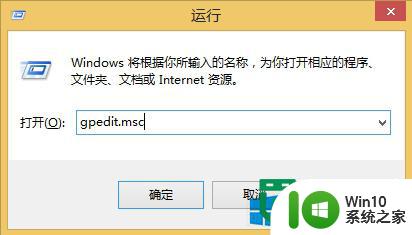
2、进入组策略之后,依次找到计算机配置—Windows设置—安全设置—本地策略—安全选项。
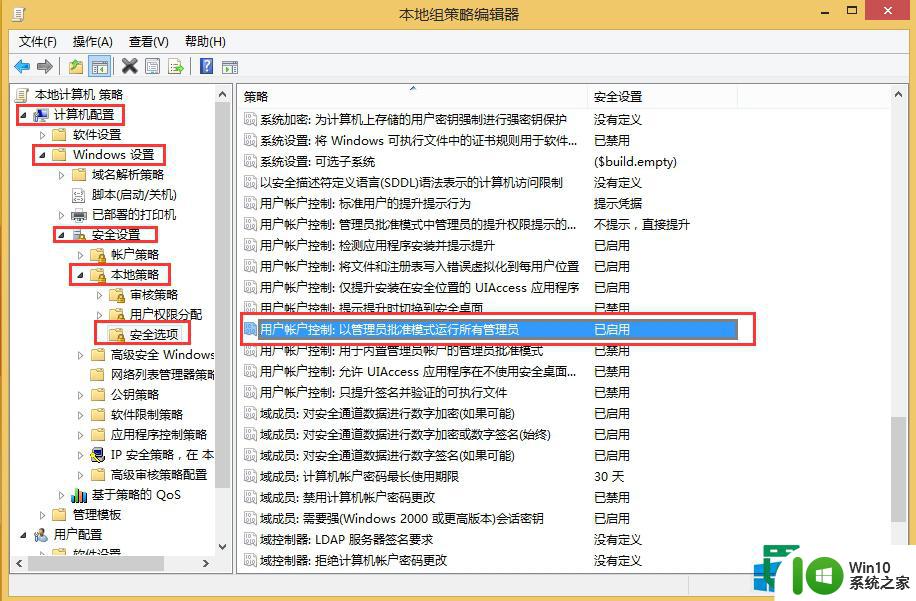
3、在右侧双击打开{用户账户控制:用于内置管理员账户的管理员批准模式属性},点击已启用,然后点击应用保存即可。
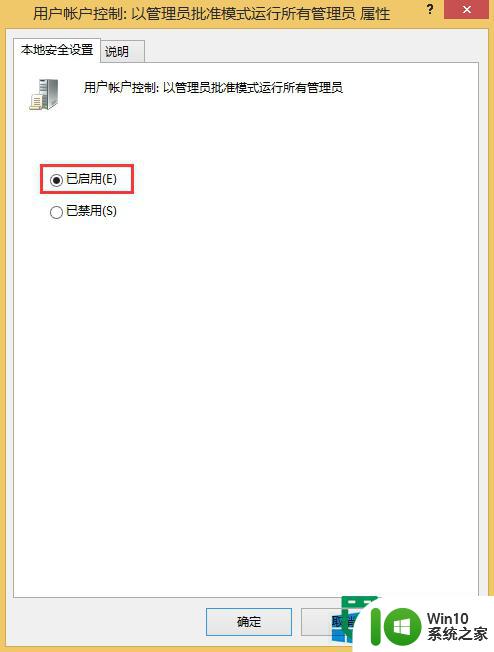
以上就是Windows8系统程序应用无法打开怎么修复的全部内容,有遇到这种情况的用户可以按照小编的方法来进行解决,希望能够帮助到大家。
Windows8系统程序应用无法打开怎么修复 Windows8系统程序应用无法打开怎么解决相关教程
- windows8系统打开文件夹未响应该怎么解决 windows8系统打开文件夹卡顿怎么办
- windows8应用商店用不了的解决方法 windows8.1应用商店打不开怎么办
- 电脑软件打不开提示应用程序无法正常启动0xc0150004如何解决 电脑应用程序无法正常启动0xc0150004错误解决方法
- win8系统打开隐藏功能的方法 windows8系统隐藏的程序/功能怎么打开
- 怎么在windows8系统右键菜单添加程序 Windows8系统右键菜单添加程序教程
- 电脑打不开应用程序是怎么办 电脑打不开应用程序怎么解决
- xp系统”添加或删除程序”打不开怎么办 “xp系统”添加或删除程序”无法打开解决方法
- 应用程序无法启动因为应用程序的并行配置不正确解决方法 应用程序并行配置不正确怎么办
- xp系统被提示ServerCMS.exe应用程序错误怎么回事 XP系统ServerCMS.exe应用程序错误解决方法
- 电脑打开应用程序后任务栏没有显示窗口怎么办 如何解决电脑打开应用程序后任务栏没有窗口显示的问题
- winxp spoolsv.exe应用程序出错怎么解决 winxp spoolsv.exe应用程序出错如何修复
- mac系统的应用程序内存不足怎么办 mac系统应用程序内存不足解决方法
- U盘装机提示Error 15:File Not Found怎么解决 U盘装机Error 15怎么解决
- 无线网络手机能连上电脑连不上怎么办 无线网络手机连接电脑失败怎么解决
- 酷我音乐电脑版怎么取消边听歌变缓存 酷我音乐电脑版取消边听歌功能步骤
- 设置电脑ip提示出现了一个意外怎么解决 电脑IP设置出现意外怎么办
电脑教程推荐
- 1 w8系统运行程序提示msg:xxxx.exe–无法找到入口的解决方法 w8系统无法找到入口程序解决方法
- 2 雷电模拟器游戏中心打不开一直加载中怎么解决 雷电模拟器游戏中心无法打开怎么办
- 3 如何使用disk genius调整分区大小c盘 Disk Genius如何调整C盘分区大小
- 4 清除xp系统操作记录保护隐私安全的方法 如何清除Windows XP系统中的操作记录以保护隐私安全
- 5 u盘需要提供管理员权限才能复制到文件夹怎么办 u盘复制文件夹需要管理员权限
- 6 华硕P8H61-M PLUS主板bios设置u盘启动的步骤图解 华硕P8H61-M PLUS主板bios设置u盘启动方法步骤图解
- 7 无法打开这个应用请与你的系统管理员联系怎么办 应用打不开怎么处理
- 8 华擎主板设置bios的方法 华擎主板bios设置教程
- 9 笔记本无法正常启动您的电脑oxc0000001修复方法 笔记本电脑启动错误oxc0000001解决方法
- 10 U盘盘符不显示时打开U盘的技巧 U盘插入电脑后没反应怎么办
win10系统推荐
- 1 电脑公司ghost win10 64位专业免激活版v2023.12
- 2 番茄家园ghost win10 32位旗舰破解版v2023.12
- 3 索尼笔记本ghost win10 64位原版正式版v2023.12
- 4 系统之家ghost win10 64位u盘家庭版v2023.12
- 5 电脑公司ghost win10 64位官方破解版v2023.12
- 6 系统之家windows10 64位原版安装版v2023.12
- 7 深度技术ghost win10 64位极速稳定版v2023.12
- 8 雨林木风ghost win10 64位专业旗舰版v2023.12
- 9 电脑公司ghost win10 32位正式装机版v2023.12
- 10 系统之家ghost win10 64位专业版原版下载v2023.12